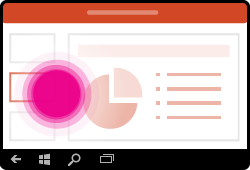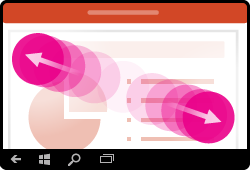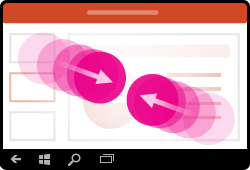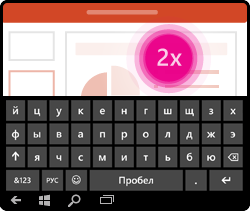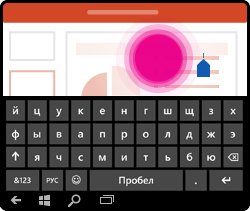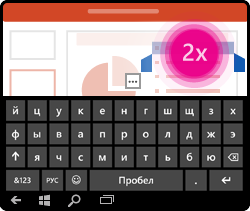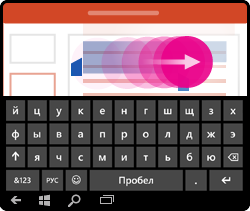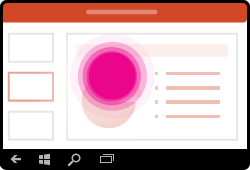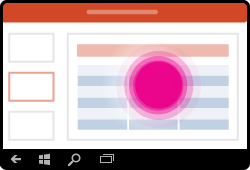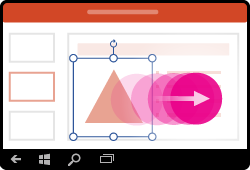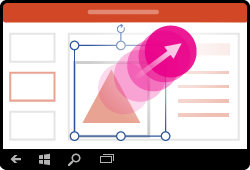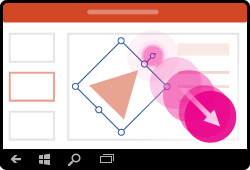Примечание: Мы стараемся как можно оперативнее обеспечивать вас актуальными справочными материалами на вашем языке. Эта страница переведена автоматически, поэтому ее текст может содержать неточности и грамматические ошибки. Для нас важно, чтобы эта статья была вам полезна. Просим вас уделить пару секунд и сообщить, помогла ли она вам, с помощью кнопок внизу страницы. Для удобства также приводим ссылку на оригинал (на английском языке) .
Если вы недавно начали использовать сенсорные устройства, рекомендуем изучить несколько жестов, с помощью которых можно максимально эффективно использовать возможности этих устройств.
Навигация по презентации
|
Задача |
Действие |
Жесты |
|
Смена слайдов |
Коснитесь слайдов в области навигации. |
|
|
Увеличение |
Раздвиньте кончики двух пальцев. |
|
|
Уменьшение |
Сожмите кончики двух пальцев. |
|
Выделение
|
Задача |
Действие |
Жесты |
|
Активация экранной клавиатуры |
Коснитесь значка клавиатуры на панели задач. |
|
|
Размещение курсора |
Коснитесь один раз в любом месте в текстовом поле, чтобы установить курсор в конце текущего текста. Двойное касание в текстовом поле, чтобы поместить курсор в определенное место. |
|
|
Выбор и редактирование слова |
Дважды коснитесь слова. |
|
|
Выделение абзаца |
Двойным касанием выделить слово, а затем перетащите индикаторы для расширения области выделения. |
|
|
Снятие выделения текста |
Коснитесь экрана в любом месте. |
|
|
Выделение таблицы |
Коснитесь таблицы в любом месте. |
|
Работа с фигурами и объектами
|
Задача |
Действие |
Жесты |
|
Перемещение |
Коснитесь объекта, а затем перетащите его в нужное место, удерживая объект. |
|
|
Изменение размера |
Коснитесь объекта, а затем перетащите любой из маркеров изменения размера, удерживая его. |
|
|
Поворот |
Коснитесь объекта, а затем перетащите маркер поворота, удерживая его. |
|